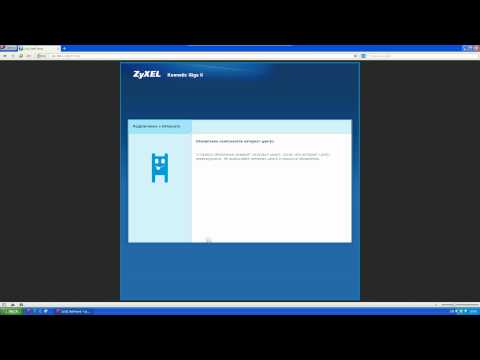Hogyan lehet összekapcsolni a Zyxel Keenetic-et?

Nézze meg a videót







Az internetes központ beállítása nem sokkal nehezebbegy hagyományos vezetékes útválasztó, de ez a készülék sokkal több lehetőséget kínál a tulajdonos számára, mint egy szabványos útválasztó. Ezzel az eszközzel nem csak az internetet terjesztheti, hanem nyomtatókat, meghajtókat vagy usb-modemet is csatlakoztathat.
Ebben a cikkben megmutatjuk, hogyan kell összekapcsolni a Zyxel Keenetic-et.
Fizikai kapcsolat
Mielőtt elkezdené a konfigurációt, csatlakoztassa az útválasztót:
- Csatlakoztassa az áramot /
- Csatlakoztassa a hálózati kábelt a WAN portba a router mögött /
- Csatlakoztassa a PC hálózati adapter csatlakozóját a sárga színű LAN portokhoz.
Hálózati beállítások
Ezután lépjen be a hálózati kártya konfigurálásához:
- Kapcsolja be a számítógépet, és menjen a "Start" menübe.
- A "Hálózati kapcsolatok" alatt keresse meg a "Helyi kapcsolat" lehetőséget. Kattintson a jobb egérgombbal, és nyissa meg a "Tulajdonságok" elemet.
- A "TCPIPv4 Tulajdonságok" -ban állítsa be az összes beállítást "Automatikus letöltés" értékre.
- Ha az adatok nincsenek megfelelően regisztrálva, állítsa be kézzel az IP-címet, az alhálózati maszkot, az alapértelmezett átjárót és a DNS-kiszolgálókat.
Ezután közvetlenül az útválasztó konfigurációjához kell mennie. Ehhez használhatja a NetFriend speciális programot, vagy kézi beállításokat végezhet a webes felületen keresztül.
Konfigurálás a NetFriend programmal
Először nézzük meg a NetFriend munkáját.
- Indítsa el a böngészőt. Mielőtt megnyitná a program üdvözlő oldalát.
- Válassza a "Gyorsbeállítás" lehetőséget. A kapcsolat teszt indul.
- Ezután adja meg, hogy az internetszolgáltató regisztrálja-e a MAC-címet. Válassza ki a megfelelő opciót.
- Az IP-cím beállítási oszlopában adja meg az "Automatikus" típusát. Ha dinamikus IP-t használ, akkor kézzel válassza ki a beállítást, és rögzítse az átjáróról, az IP-címről, az alhálózati maszkról és a DNS-kiszolgálókról.
- A következő ablakban be kell írnia a bejelentkezéshez és a jelszóhoz a hálózat elérését, amelyet a szolgáltatóval kötött szerződés aláírásakor kapott.
- Adja meg az internetes kapcsolat típusát a szolgáltató ajánlásaival összhangban.
- Ha az előző beállítások helyesen lettek beállítva, a számítógép hozzáféréssel rendelkezik az internethez, és a program felajánlja a frissítések telepítését. Kattintson a Frissítés gombra.
- A frissítések telepítése után a program jelentést tesz arról, hogy létrejött az Internethez való csatlakozás. Ezután folytathatja annak használatát.
- Ha többre van szükségeAz internetkapcsolat részletes konfigurációját használhatja a webkonfigurátor használatával. Ehhez írja be a http://my.keenetic.net/ böngészőt. Az üdvözlő ablak ismét megnyílik. Kattintson a webkonfigurátor gombra.
Az internetet manuálisan konfigurálják és a webes felületen keresztül kapcsolják össze. Ehhez nyissa meg a böngészőt, és adja meg az átjáró címét a címsávban.
Meg kell adnia felhasználói nevét (admin) és jelszavát (1234). A további konfiguráció a csatlakozás típusától függ.
Telepítés TV-kábellel
- Kattintson az "Internetkapcsolat" fülre.
- Az "IP beállítások konfigurálása" szakaszban válassza az "Automatikus" lehetőséget.
- A "MAC-cím használata" oszlopban írja be a "Take from the computer" -ot.
- Írja le a számítógép MAC-címét. Ha először állítja be az Internetet, és csak egy számítógépe csatlakozik a hálózathoz, írja le a címét. Ha egy számítógépet csatlakoztat egy meglévő hálózathoz, akkor válassza ki az először csatlakoztatott számítógép MAC-címét.
- Töltse ki az IP-cím, az alhálózati maszk és a DNS-címek fennmaradó adatait, amelyeket ellenőrizhet az internetszolgáltatóval.
Konfigurálás dedikált sor használatával, TV kábel nélkül
- Az "Internet Access Protocol" oszlopban írja be a PPTP-t.
- A kiszolgáló címét a szolgáltató biztosítja.
- Használja bejelentkezési nevét és jelszavát az internet eléréséhez.
- Hitelesítési módszer - Autodetect.
- Adatbiztonság - nem használt.
- Az utolsó oszlopban a WAN felület visszaállításához tegyen egy kullancsot.
A vezeték nélküli kapcsolat beállítása ott történik, a "Wi-Fi hálózat".
Ön is részesülhet a ZyXEL Keenetic port megnyitásáról.